win10打印机快捷方式如何挂在桌面 win10打印机快捷方式挂在桌面的方法
更新时间:2024-05-11 14:26:00作者:mei
如果想要方便使用打印机,我们可以在桌面设置一个打印机快捷键,那么win10打印机快捷方式如何挂在桌面?许多用户还不知道如何操作,因此,本文教程详解把win10打印机快捷方式挂在桌面的方法步骤。
解决方法如下:
1、电脑点击左下角的开始键,再点击设备和打印机。
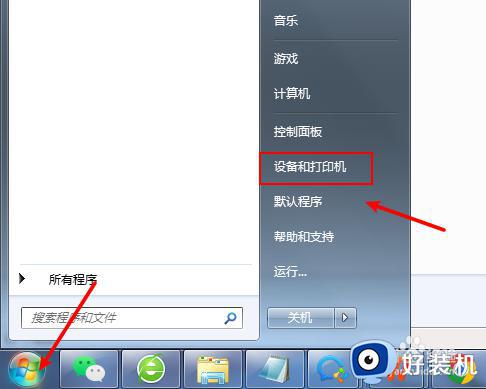
2、设备和打印机页面,鼠标右键,点击打印机。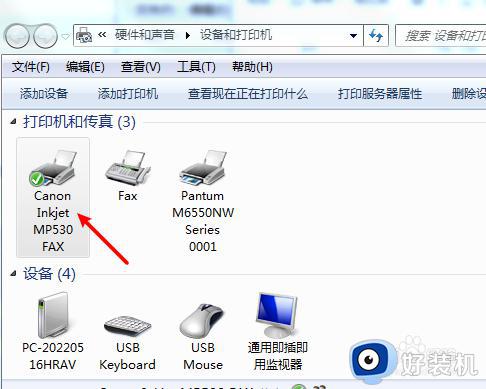
3、出现选项,点击“创建快捷方式”。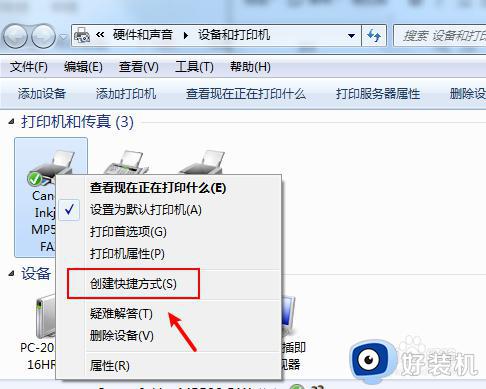
4、完成后,电脑已经创建打印机的快捷键到桌面了。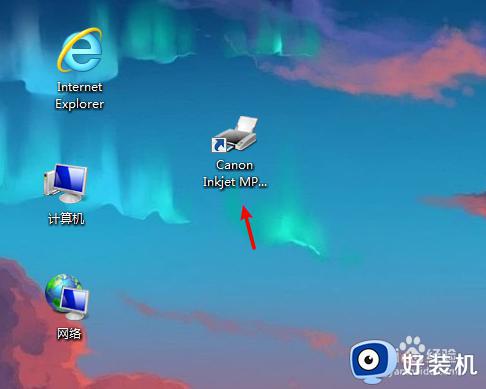
综上所述win10打印机快捷方式挂在桌面的方法,设置步骤简单,希望本文教程内容可以帮助到大家。
win10打印机快捷方式如何挂在桌面 win10打印机快捷方式挂在桌面的方法相关教程
- 如何在win10桌面建立扫描仪快捷方式 在win10桌面建立扫描仪快捷方式的方法
- win10打印文件被挂起怎么办 win10打印机文件挂起不打印怎么办
- win10快捷方式到桌面的方法 win10怎么将快捷方式放到桌面
- Win10打印文件为什么显示文档被挂起 Win10打印文件显示文档被挂起的解决方法
- win10创建桌面快捷方式设置在哪里 win10怎样创建桌面快捷方式图标
- 如何在Win10创建网站快捷方式 Win10创建网站快捷方式的图文教程
- 如何设置win10桌面快捷方式有盾牌 win10怎么设置快捷方式盾牌权限
- win10怎么给软件添加桌面快捷图标 win10如何在桌面添加程序的快捷方式图标
- 如何使用快捷键打开win10远程桌面连接 用快捷键打开win10远程桌面连接的方法
- win10 桌面快捷键图标如何去掉 win10桌面快捷方式图标小箭头怎么删除
- win10拼音打字没有预选框怎么办 win10微软拼音打字没有选字框修复方法
- win10你的电脑不能投影到其他屏幕怎么回事 win10电脑提示你的电脑不能投影到其他屏幕如何处理
- win10任务栏没反应怎么办 win10任务栏无响应如何修复
- win10频繁断网重启才能连上怎么回事?win10老是断网需重启如何解决
- win10批量卸载字体的步骤 win10如何批量卸载字体
- win10配置在哪里看 win10配置怎么看
win10教程推荐
- 1 win10亮度调节失效怎么办 win10亮度调节没有反应处理方法
- 2 win10屏幕分辨率被锁定了怎么解除 win10电脑屏幕分辨率被锁定解决方法
- 3 win10怎么看电脑配置和型号 电脑windows10在哪里看配置
- 4 win10内存16g可用8g怎么办 win10内存16g显示只有8g可用完美解决方法
- 5 win10的ipv4怎么设置地址 win10如何设置ipv4地址
- 6 苹果电脑双系统win10启动不了怎么办 苹果双系统进不去win10系统处理方法
- 7 win10更换系统盘如何设置 win10电脑怎么更换系统盘
- 8 win10输入法没了语言栏也消失了怎么回事 win10输入法语言栏不见了如何解决
- 9 win10资源管理器卡死无响应怎么办 win10资源管理器未响应死机处理方法
- 10 win10没有自带游戏怎么办 win10系统自带游戏隐藏了的解决办法
